
Cách chia sẻ màn hình đúng cách
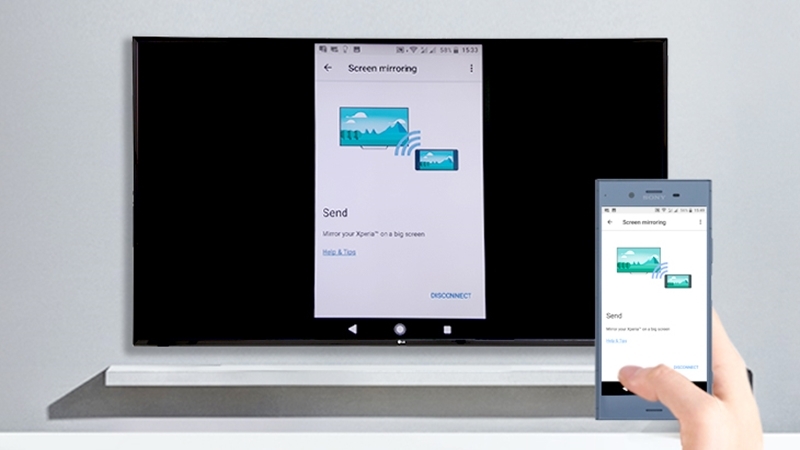
- Đầu tiên, bạn nên sử dụng máy tính có hệ điều hành thấp nhất là Windows 10 và cả 2 thiết bị đều được kết nối với cùng một wifi.
- Mở Bảng điều khiển trung tâm (Control panel hoặc Action centre panel) ở máy tính và mở phần Cài đặt (Settings),chọn Kết nối với màn hình không dây (Connect to a wireless display).
- Chọn tên thiết bị (tivi) bạn muốn kết nối.
- Nếu bạn muốn ngắt việc chia sẻ màn hình, hãy chọn vào nút Ngắt kết nối ở góc trên màn hình máy tính.
Nguyên nhân lỗi chia sẻ màn hình
Một số nguyên nhân thường gặp khiến tivi LG không thực hiện chia sẻ màn hình được bao gồm:
- Hệ điều hành lỗi thời
- Sự cố kết nối Wi-Fi.
- Khoảng cách giữa 2 thiết bị.
- Vấn đề về chế độ cài đặt TV.
Một số giải pháp
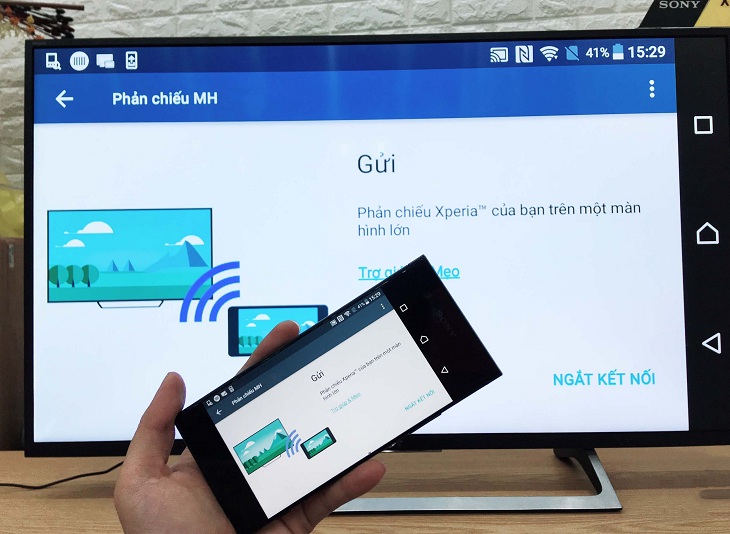
1. Sửa chế độ cài đặt tivi
Mở cài đặt của tivi.
Từ menu chính, chọn biểu tượng nguồn hoặc đầu vào.
Bạn sẽ thấy chế độ mà tivi của bạn đang hiển thị. Nếu tivi đang ở chế độ hiển thị HDMI hoặc các nguồn khác, hãy thay đổi cài đặt thành tùy chọn Phản chiếu.
Bạn cũng có thể chọn Bluetooth để kết nối hai thiết bị.
2. Kiểm tra kết nối của tivi
Trước khi thực hiện kết nối để chia sẻ màn hình, bạn hãy ngắt kết nối tất cả các thiết bị được kết nối từ trước đó với tivi vì hầu hết các loại tivi chỉ cho phép kết nối với một thiết bị tại một thời điểm.
Để biết thiết bị nào đang được kết nối với tivi của bạn, hãy truy cập ứng dụng chia sẻ màn hình và kiểm tra tất cả các thiết bị được hiển thị ở đó. Sau khi bạn đã ngắt kết nối tất cả các thiết bị khác, giờ đây hãy thiết lập kết nối với thiết bị mà bạn mong muốn theo hướng dẫn nêu trên. Nếu đã ngắt kết nối với các thiết bị khác rồi nhưng vẫn không thể kết nối với tivi được thì bạn có thể gọi đến các trung tâm bảo hành tivi LG để được giúp đỡ.
3. Khởi động lại thiết bị
Khi việc chia sẻ màn hình bị lỗi, rất có thể nguyên nhân nằm ở phần mềm của máy tính bạn muốn kết nối, khi đó bạn nên khởi động lại để máy tính tự sửa những lỗi phần mềm này.
Bên cạnh đó, bạn cũng nên khởi động lại tivi theo cách sau:
Nhấn và giữ đồng thời nút âm lượng và nút nguồn trên điều khiển từ xa.
Thiết bị của bạn sẽ bắt đầu khởi động lại sau một khoảng thời gian. Nhả các nút khi bạn thấy logo LG xuất hiện trên màn hình.
Tiếp theo, hãy thử kết nối tivi với thiết bị mà bạn muốn chia sẻ màn hình.
4. Loại bỏ các vật cản đường truyền không dây
Chương trình Smart-Share (Chia sẻ thông minh) của tivi LG yêu cầu người dùng phải kết nối không dây hai thiết bị. Tùy chọn chia sẻ màn hình LG có thể không hoạt động nếu có chướng ngại làm cản trở đường truyền kết nối. Trong trường hợp này, hãy đảm bảo bạn đã ngắt kết nối các thiết bị khác kết nối với máy tính trước khi thực hiện chia sẻ nội dung màn hình.
Hơn nữa, bạn cũng nên kiểm tra bộ định tuyến của wifi. Nếu bộ định tuyến wifi của bạn không hoạt động bình thường, bạn nên khởi động lại bộ định tuyến để thiết bị tự sửa lỗi. Để khởi động lại bộ định tuyến, bạn nên làm theo các bước sau:
- Rút phích cắm của bộ định tuyến khỏi ổ cắm điện.
- Tắt bộ định tuyến và đợi khoảng 30 giây trước khi cắm lại.
- Sau ba phút, bật lại bộ định tuyến.
- Hãy thử kết nối nó với tivi LG của bạn và kiểm tra xem nó có hoạt động bình thường không.
5. Giải pháp khác
Nếu bạn muốn chia sẻ màn hình với tivi LG từ chiếc điện thoại iPhone của mình, bạn có thể thử một số cách dưới đây để sửa tivi LG không chia sẻ màn hình được:
- Kiểm tra bản cập nhật IOS. Đôi khi bạn sẽ không thể thực hiện chia sẻ màn hình được nếu phiên bản IOS của bạn không phải là bản mới nhất. Khi đó bạn có thể kiểm tra phiên bản IOS của điện thoại của mình trong phần Cài đặt (Settings) và chọn Cài đặt chung (General),sau đó chọn Cập nhật phần mềm (Software updates) và cập nhật lên phiên bản cao hơn cho thiết bị.
- Kiểm tra cài đặt AirPlay. Nếu chia sẻ màn hình LG không hoạt động, hãy kiểm tra xem có thể bạn đã bật một số cài đặt có thể cản trở quá trình kết nối như các cài đặt hạn chế đối tượng có thể kết nối AirPlay.
- Đảm bảo cả iPhone và tivi ở gần nhau. Đôi khi, khoảng cách có thể là nguyên nhân gây ra sự cố kết nối.
Nếu bạn đang sử dụng điện thoại dùng phần mềm Android thì bạn nên kiểm tra khả năng tương thích của điện thoại. Bạn nên kiểm tra xem thiết bị Android bạn đang sử dụng có tùy chọn chia sẻ màn hình không dây hay không bằng cách kiểm tra từ sách hướng dẫn sử dụng. Nếu điện thoại của bạn không hỗ trợ tính năng này, bạn có thể thử cài đặt các ứng dụng của bên thứ ba khác ví dụ như trình phát DLNA.
Nếu các cách trên vẫn không hiệu quả, có lẽ bạn nên hỏi ý kiến từ các kỹ thuật viên tại các trung tâm sửa chữa chuyên nghiệp để sửa chiếc tivi LG của mình




